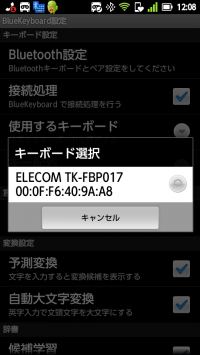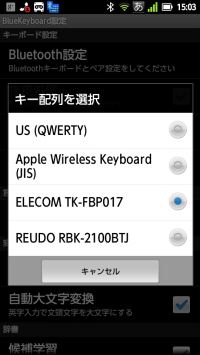説明書には載ってない超快適な入力環境を構築!無線キーボード特集2

使い始める前に説明書を読んではいけない!公式情報は古くて複雑。実は単純!
販売元であるエレコムの公式サイトではHID接続ではAndroid端末では接続できない旨がかかれており、説明書を見るとアプリを2つもインストールしてセットアップしなければいけないと書かれている。しかし実際ははAndroid2以上のバージョンであればHID接続は可能。アプリは「BlueKeyboard」を使う。INFOBAR A01といった現在のほとんどの端末で使うことが出来るぞ。
SPP接続に比べて、接続方法が単純になっただけでなく、高速に入力可能なので一石二鳥だ。
BlueKeyboardを使って快適入力環境を構築だ
HID接続できる端末でワイヤレスキーボードを快適に使うならBlueKeyboard JPというアプリを使うのがよい。キー入力に対するレスポンスが非常によいのはもちろん、キーボードの配列がデフォルトで入っているので、それぞれのキーがきちんと対応している。
無料版が用意されているのでまずはそれでセットアップして使えることを確認しよう。無料版では、画面のしたに広告が挿入される。広告が挿入される分だけ表示域が狭まるので、使用感が気に入ったら広告なしのPro版である「BlueKeyboard Pro JP」を購入しよう。たった150円だ。
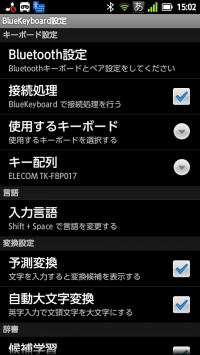 Android Marketで「BlueKeyboard JP」をダウンロードして起動させたらまずはAndroid端末のBluetoothの設定を行なう。まずは、キーボードのスイッチを右側のHDIに入れて電源を入れよう。次に「Bluetooth設定」を選択して、設定画面を開く。
Android Marketで「BlueKeyboard JP」をダウンロードして起動させたらまずはAndroid端末のBluetoothの設定を行なう。まずは、キーボードのスイッチを右側のHDIに入れて電源を入れよう。次に「Bluetooth設定」を選択して、設定画面を開く。
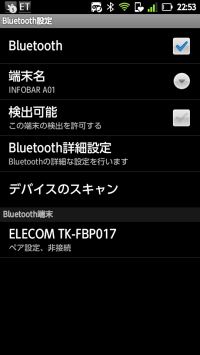
 「デバイスをスキャン」をタップしてスキャンし、「ペアリングを許可する」としよう。これでAndroid端末とキーボードが対応付けられた。
「デバイスをスキャン」をタップしてスキャンし、「ペアリングを許可する」としよう。これでAndroid端末とキーボードが対応付けられた。
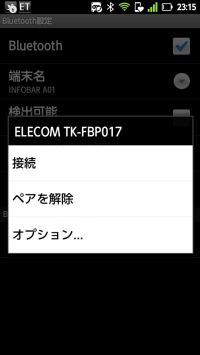
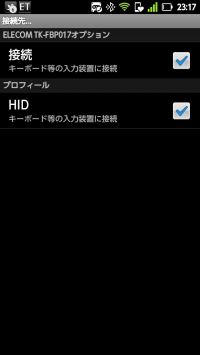 次に、「デバイススキャン」の下に表示されているキーボードの名前を長押しして、「オプション」を選択。「接続」と「HID」両方にチェックを入れよう。これで、HIDでの入力が可能になった。
次に、「デバイススキャン」の下に表示されているキーボードの名前を長押しして、「オプション」を選択。「接続」と「HID」両方にチェックを入れよう。これで、HIDでの入力が可能になった。
関連記事

コンパクトなスマホ対応ワイヤレスキーボードで人生変わっちゃう?無線キーボード特集まとめ(目次)

コンパクトな形状で持ち運びにも凄く便利!無線キーボード特集1

外付けキーボードがあれば長文の編集が超快適に!お勧めの製品と活用テクを一挙紹介!

日本語入力の設定でフリック入力やQWERTY配列など使いやすい方式を選択しよう 特集その1

標準の日本語入力に不満があるなら「OpenWnnフリック入力対応版」を試そう 特集その3

【特集まとめ】カスタマイズ性抜群の日本語入力アプリ「AIU-OpenWnn」

【特集】多彩なIMEを使い分けて快適にテキスト入力を行おう

【Dr.Wallet】アプリ版だけでなくPC版を活用しよう!手入力はPCのキーボードが簡単だぞ!

【まとめ】ホルダーと入力機器で極上のゴロ寝タブレット環境を構築せよ
2011年08月11日22時00分 公開 | カテゴリー: 文書編集 | キーワード:特集 | Short URL
ツイート ![]()
最新記事
- 冬用電気ヒーター付き電気シュラフ!着ながら作業すれば暖房いらず!
- USB給電式の寝袋用発熱パッド!寒い冬の節電アイテムに!
- 仕事もゲームも健康的にスマートに!快適なポジショニングに調整できるリストレスト!
- 簡単設置のテーブル収納ラック!デスクの小物をすっきり整理!
- 簡単取り付け&効率アップ!デスクに収納をプラス!
- 冷却機能付きのワイヤレス充電器!しっかり冷やしながらスマホを充電!
- 冷却ファンでがっつり冷やす!冷やしながら充電出来るスマホスタンド!
- 冷却・充電・スタンドの3Way仕様!スマホを冷やしながら充電!
- セミハードタイプのマルチコンテナ!収納物をしっかり守る!
- iPhone、Apple Watch、AirPodsの充電はこれ1つで!Qi2高速ワイヤレス充電で快適な充電体験を!
- 外の世界にも耳を澄ませるオープンイヤーワイヤレスイヤホン!極上の音楽体験を!
- 雲のように柔らかく快適!耳をふさがないイヤーカフ型イヤホン!
- 耳に挟むだけのワイヤレスイヤホン!周りの音を聴きながら高音質な音楽を楽しめる!
- Bluetooth5.4搭載のイヤーカフ型ワイヤレスイヤホン!60時間の長時間再生可能!
- 時計で電話にも出れる!一回の充電で長期間使えるスマートウォッチ!
- 合計最大240W出力!Ankerのハイスペックな充電器!
- アイデア次第で使い方無限大!柔らかいシリコン製のケーブルクリップ!
- 摩耗、引き裂き、すり切れに強い!たくさん入るガジェットポーチ!
- 9台の機器を同時充電可能!Ankerのチャージングステーション!
- 合計最大160W出力!14in1のドッキングステーション!
- じんわり温めて心を癒す毎日のルーティン!充電式のホットアイマスク!
- ピカチュウと充電を持ち歩こう!コンパクトデザインのガジェットポーチ!
- ピカチュウが充電してくれる?Ankerの可愛いワイヤレス充電器!
- MagSafe対応でピタッと置くだけ!Ankerのワイヤレス充電器!
- ワールドクラスのノイズキャンセリング搭載の完全ワイヤレスイヤホン!止まらないサウンドが、力をくれる!
- マグネット式カードリーダー!最大42.5Wの急速充電!
- ピタッと背面にキャップがくっつく極薄スリムSSD!隣のポートに干渉しないスリム設計!
- 子どもだけでなく大人も!大音量130dBのLEDライト付き防犯ブザー!
- 雨にも負けず、晴れにも負けず!晴雨兼用の折り畳み傘!
- 洗練されたシックなデザイン!しっかり保護して持ち運び出来るノートPCバック!